Foxit 是最受歡迎的 PDF 工具之一,提供線上和離線合併 PDF的解決方案。 Foxit PDF Editor Online允許使用者免費合併PDF,而Foxit Reader(現已整合到Foxit PDF Editor中)提供了多種離線方法來高效合併PDF。
本文涵蓋了 Foxit PDF Editor Online 和 Foxit Reader Offline 的逐步指南,詳細介紹了四種離線方法。此外,我們將為尋求更簡單、更實惠的解決方案的人推出一個出色的替代方案 PDF Merger。讓我們繼續閱讀,了解如何在福昕閱讀器及其替代品中合併 PDF。
如果您更喜歡線上解決方案,福昕提供了免費的基於網路的PDF 合併工具。請依照下列步驟操作:
步驟1.打開瀏覽器並造訪福昕官方網站。導航至合併 PDF 工具。
步驟 2. 拖放檔案以從您的裝置上傳多個 PDF。
步驟 3. 點選向上和向下箭頭重新排列檔案。或者,點擊“垃圾箱”按鈕刪除特定檔案。
步驟 4. 若要在線上合併 PDF,請按一下「立即開始」。
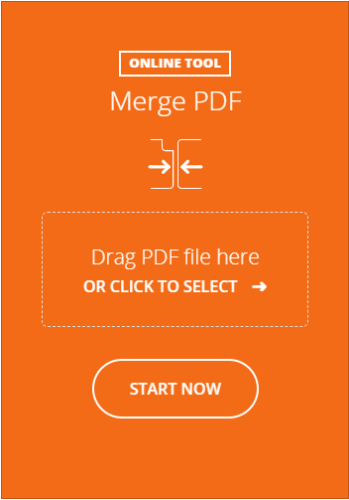
步驟 5. 文件合併後,將出現一個對話框。然後,您就可以下載它了。
Foxit Reader(現為Foxit PDF Editor的一部分)提供了多種離線合併PDF的方法。以下是四種最有效的技術。
Foxit PDF Editor 提供內建的「合併檔案」功能,可輕鬆一次合併多個 PDF。
如何在Foxit中合併PDF檔?
步驟1.打開福昕PDF編輯器。
步驟2.點選「檔案」>「建立」>「合併檔案」。
步驟3.點選「新增檔案」以選擇多個PDF。
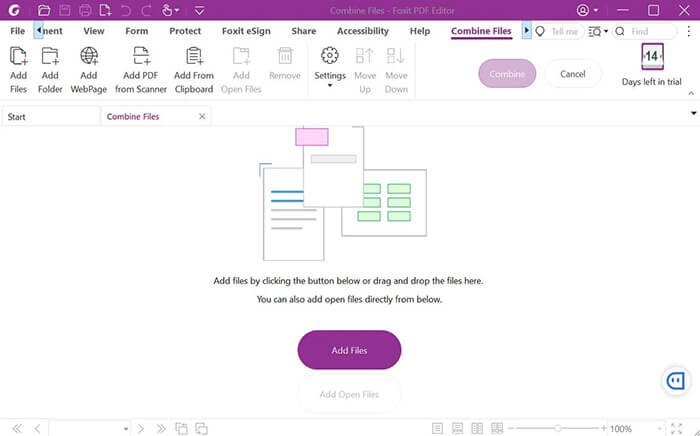
步驟 4. 依需求排列順序。
步驟 5. 按一下「合併」將 PDF 合併為一個檔案。
步驟 6. 儲存新合併的 PDF。
此方法允許您手動將 PDF 文件拖曳到開啟的文件中以合併它們。
如何在福昕閱讀器上合併PDF檔案?
步驟1.在Foxit PDF Editor中開啟PDF。
步驟 2. 將另一個 PDF 檔案拖曳到開啟的文件中。
步驟 3. 將檔案拖曳到要插入的位置。
步驟4.點選「另存為」建立合併的PDF。
如果您只想合併另一個 PDF 中的選定頁面,此方法很有用。
如何在福昕閱讀器中離線合併PDF檔案?
步驟1.在Foxit PDF Editor中開啟PDF。
步驟2.點選「組織」>「插入」>「從檔案」。
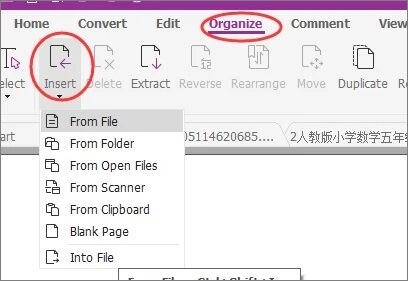
步驟 3. 選擇要從中插入頁面的 PDF。
步驟 4. 選擇要插入的頁面並指定位置。
步驟5.點選「確定」並儲存新的PDF。
福昕的虛擬印表機可讓您透過將 PDF 列印到單一文件中來合併 PDF。以下是使用福昕虛擬印表機在福昕閱讀器中合併 PDF 的步驟:
步驟1.打開福昕PDF編輯器。
步驟2. 點選「檔案」>「列印」。
步驟3.選擇「Foxit PDF Editor印表機」。
步驟 4. 透過依序開啟和列印來新增多個 PDF。
步驟5.按一下「確定」將它們合併為新的PDF。
如果您正在尋找更簡單、更實惠的 PDF 合併工具, Coolmuster PDF Merger是一個不錯的選擇。憑藉其直覺的介面,您可以輕鬆地按照您想要的方式自訂和合併 PDF。它可以輕鬆地組合 PDF 文件和圖像,同時保留其原始品質。此外,該軟體支援多種語言,允許您無限制地合併任何語言的 PDF。
為什麼選擇 PDF 合併?
如何使用 Foxit 替代品合併 PDF?
01從桌面啟動PDF Merger,按一下「新增檔案」將所有要合併的PDF檔案匯入到程式中,或只需將目標PDF檔案拖曳到軟體介面上。

02選擇您要合併的 PDF 文件,然後按一下「...」瀏覽按鈕,根據您的喜好選擇電腦上的輸出資料夾。此外,您可以使用內建檢視器預覽匯入的 PDF 文件,沒有任何限制。

03準備好後,點擊左下角的「開始」按鈕即可完成合併過程。

影片指南
現在,為了更好地理解,這裡對 Foxit PDF Reader 和Coolmuster PDF Merger 進行了快速比較。
| 特徵 | 福昕閱讀器 | Coolmuster PDF Merger |
| 離線合併 | √ | √ |
| 線上合併 | √(透過網站) | × |
| 批次處理 | √ | √(更快) |
| 免費版 | 功能有限 | 試用中的全部功能 |
| 易於使用 | 緩和 | 非常簡單 |
福昕提供線上(免費但限量)和離線(功能豐富但付費)PDF 合併解決方案。根據您的需求:
選擇正確的工具取決於您的優先考慮因素 - 無論是便利性、功能性還是經濟性。希望本指南可以幫助您輕鬆合併 PDF。
相關文章: